У нас на обзоре планшет Wacom One Small CTL 471. В данной статье будет рассмотрено несколько вопросов, а именно – комплектация, внешний вид, дизайн и удобство использования, а также настройка программного обеспечения и драйверов.
Вступление
Вы можете спросить – зачем мне младшая модель? Я не вижу смысла в промежуточных моделях, таких как Wacom Intuos Pro. Подобные устройств прдлагают весьма сомнительный функционал: пару дополнительных кнопок, которые крайне редко используются, управление пальцами вместо пера, а также возможность работать без провода. Ну, как работать, скорее проклинать нестабильное соединение. Единственное, что действительно имеет значение – это размер.
Small, как ни сложно догадаться, означает маленький, а точнее — с рабочей областью 152х95 мм. Планшет еще доступен в медиум версии с рабочей областью 216х135 мм.
Я выбрал более доступную версию планшет Wacom One Small CTL 471 обзор. Его цена составляет 5000 рублей.
Комплектация
Планшет Wacom One Small CTL 471 поставляется с пером, сменными наконечниками, USB кабелем, установочным диск с драйверами, инструкцией и гарантией.
В целом, стандартный комплект для графического планшета.
Дизайн и удобство использования
Я буду сравнить планшет Wacom One Small CTL 471 с устройствами от Genius, поскольку я хорошо знаком с продукцией этой компании. К тому же, раньше на нашем сайте публиковался обзор GENIUS MOUSEPEN I608.
Планшет Wacom One Small CTL 471 физически меньше Genius. По краям рабочей области тонкая рамка. На сайтах продавцов планшет выглядит следующим образом:
Но серая полоска отрывается, после чего он имеет немного другой вид:
Планшет Wacom One Small CTL 471 тонкий, легкий и не имеет наклона, в отличие от GENIUS. В настоящее время модно делать как можно меньше, и я считаю, что это минус. Никакой эргономичностью тут не пахнет. Используя устройства от GENIUS, рука лежит на планшете, а не скачет на стол и обратно, как на Wacom One Small CTL 471.
Также многие рассказывали, в том числе компания Wacom, что планшет имеет специальную поверхность, которая имитирует бумагу. Я на бумаге рисовать не люблю, так что преимущество сомнительное. По сути, поверхность Wacom One Small CTL 471 имеет больший коэффициент трения, вследствие чего и того тонкие перья быстрее стираются.
Разумеется, усилий нужно прилагать больше, и в теории это повышает точность, а на практике вопрос привычки и кому как нравится.
Скрип при работе, разумеется, отличается. При переходе кажется, что скрипит, как несмазанная телега, но на самом деле уровень шума примерно одинаковый с GENIUS.
Еще у планшета Wacom One Small CTL 471 есть язычок. Скорее всего, он предназначен для пера.
Компания Wacom сэкономила на проводе. Он ощутимо короче, чем у GENIUS. Хватит его далеко не всем. Мало того, они в планшет встроили собственный разъем, так что другой шнур просто не подключишь.
Еще одним странным решением является сделать разъем сбоку планшета. За что стоит похвалить – это возможность программно переворачивать планшет, поэтому вы можете сделать разъем как слева, так и справа.
Настройки
Сначала вам нужно установить драйвера с установочного диска, и провести необходимые настройки.
Мы делали обзор планшета Wacom One Small CTL 471 в программы PaintTool SAI.
Настройки кнопок на пере хорошие. Можно заменить даже сочетание клавиш. По умолчанию чувствительность пера более высокое, чем у GENIUS. Если ничего не настраивать и использовать заводские настройки, может показаться, что точность при нажиме выше. Но это уже каждый пользователь выбирает по личным предпочтениям. В большинстве случаев я согласен с Wacom, и всегда настраиваю под их вариант.
Теперь перейдем к главному – настройка рабочей области и работа с несколькими мониторами.
Данная функция находится в Режимах работы – Отображение.
К счастью, здесь я нашел выбор рабочего монитора. Более того, можно самостоятельно выбрать активную область. В прочем, чем больше, тем лучше.
Не забудьте поставить галочку рядом с пропорциональным масштабированием. Это позволит избежать искажений.
В настройках доступен режим мыши, хотя я не знаю никого, кто бы им пользовался.
Еще есть суровая опция «Звук щелчка», однако настроить громкость нельзя. Щелкает очень громко.
Радиус двойного щелчка отвечает за скорость двойного нажатия, а также за радиус второго клика относительно первого. Для графического планшета не особо актуальная штука, но я всегда рад дополнительным настройкам.
При нажатии на знак вопроса в правом нижнем углу откроется полезная инструкция.
Вывод
Если выбирать между GENIUS и Wacom, особенно учитывая тот факт, что у первого производителя не имеется устройств верхнего диапазона, тогда выбор за Wacom One Small CTL 471.






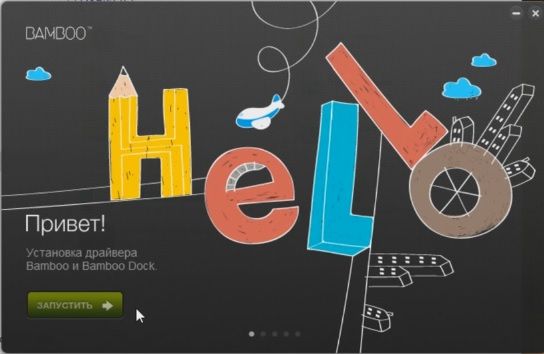
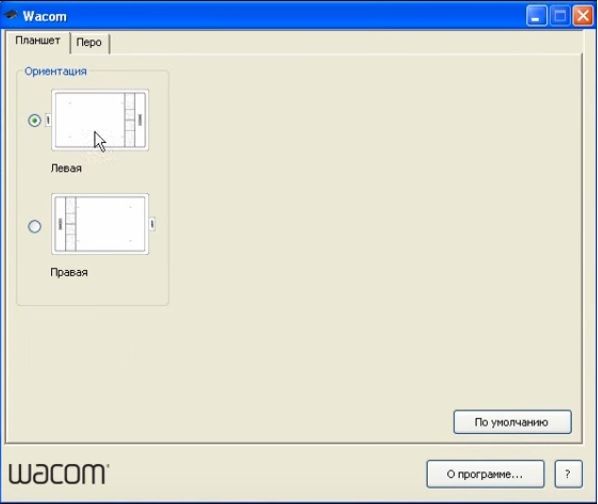
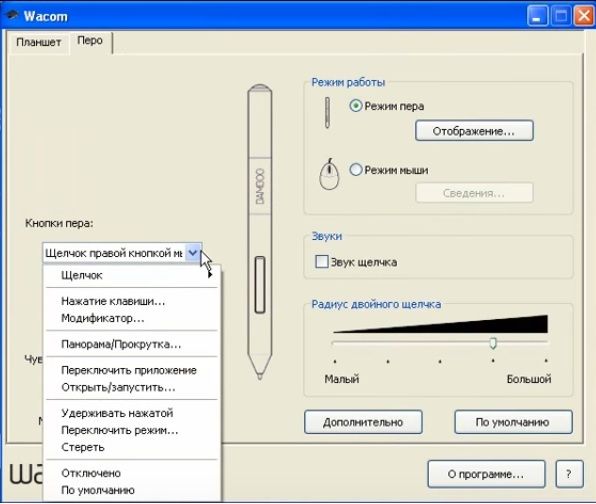
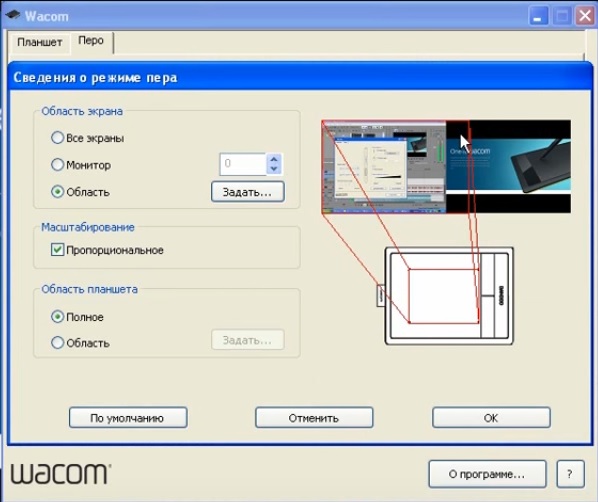
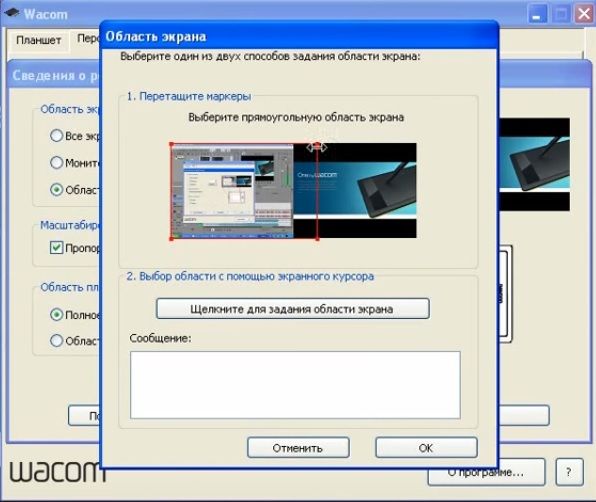
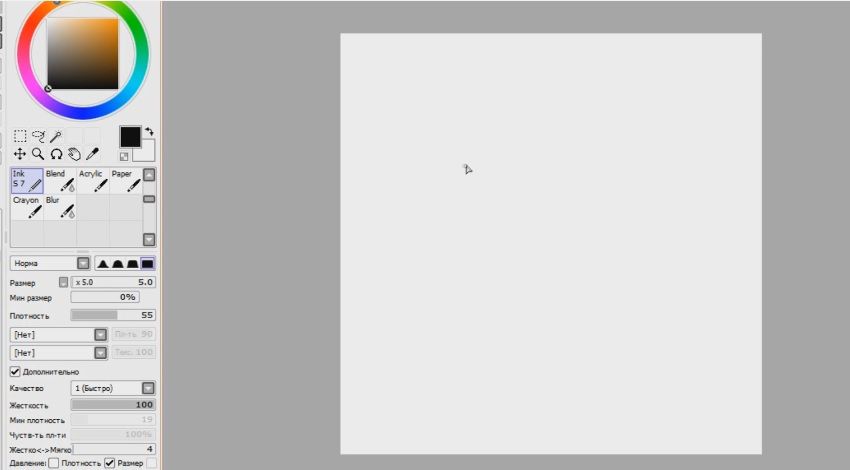
ПОСЛЕДНИЕ КОММЕНТАРИИ